Después de presentar una de las mejores aplicaciones de GPS sin conexión para Android llamada Sygic, esta vez tenemos la intención de presentar otra poderosa y popular aplicación de navegación y GPS llamada Maverick Pro, que también funciona con mapas sin conexión. Esta increíble aplicación puede mostrar tu ubicación exacta en el mapa y resultar útil para actividades al aire libre como caminar, navegar en bote, andar en bicicleta y hacer senderismo. Esta aplicación puede mostrar todos los lugares diferentes en tu dispositivo, incluyendo nombres de calles y otra información, tanto en línea como sin conexión, y brindarte la mejor aplicación de GPS.
Algunas características del software Maverick Pro para Android:
* Posibilidad de ver diferentes lugares del mundo en línea y sin conexión
En esta publicación de Usroid, le ofrecemos la guía más completa sobre cómo ejecutar e instalar la aplicación Maverick Pro, ¡que seguramente no ha visto en ningún otro lugar! Hemos proporcionado mapas de ciudades importantes como Shiraz, Isfahan, Tabriz, Mashhad y Karaj, además de un mapa completo de Irán con zoom de 1 a 17, ¡que puede obtener con un solo clic!
Por otro lado, puedes descargar el mapa de cualquier ciudad que desees utilizando el software Mobile Atlas Creator, para el cual también se ha proporcionado un tutorial para ti – así que acompáñanos.
Cambios en la versión v2.8: (versión corregida)
* Se agregaron nuevas características
* Mejora de rendimiento y solución de problemas

Instrucciones para utilizar mapas sin conexión que se encuentran disponibles de forma predefinida:
* En este método, simplemente instale la aplicación Maverick Pro y luego ejecútela y salga de ella. Después de eso, descargue los archivos de mapas sin conexión que se enumeran a continuación según su correo electrónico y descomprímalo y finalmente copie la carpeta de mapas en la carpeta maverick existente en su teléfono de la siguiente manera (mavericktilesGoogleMaps/x), donde x es la carpeta con números del 1 al 17.
Descargar mapa de Shiraz desde el zoom 1 hasta el 17 con un tamaño de archivo de 12 megabytes
Descargar mapa de Karaj de Zoom 1 a 17 con un tamaño de 15 megabytes
Descargar mapa de Mashhad desde el zoom 1 hasta el 17 con un tamaño de 11 megabytes
Descargar mapa de Tabriz desde el zoom 1 hasta el 17 con un tamaño de 12 megabytes
Descargar mapa de Isfahan de zoom 1 a 17 con un tamaño de 12 megabytes
Descargar mapa de todas las ciudades de Irán con zoom 11 y tamaño de 15 megabytes
Descargar mapa de Teherán desde el zoom 1 hasta el 17 con un tamaño de archivo de 39 megabytes
Nota: El código de todos los mapas es la dirección del sitio web www.farsroid.com.
Instrucciones para usar el programa Mobile Atlas Creator para descargar mapas personalizados:
En primer lugar, una descripción sobre Mobile Atlas Creator: es un software fácil y práctico para descargar mapas sin conexión, con el que puedes obtener diferentes mapas en línea para aplicaciones como Sygic, etc. Este software requiere tener Java instalado en tu sistema, así que si no tienes esta aplicación, ¡descarga también Java 7.0!
Antes de comenzar el tutorial, descargue las siguientes dos aplicaciones:
Descargar programa Mobile Atlas Creator 1.9.12 con un tamaño de 5 megabytes
Descargar programa Java 7.0 con un tamaño de 28 megabytes
Instrucciones de uso:
Fase 1: Instala el software de Java y Atlas Creator en tu computadora después de descargarlo, y luego ejecuta Mobile Atlas Creator; para descargar los mapas relacionados con la aplicación Maverick Pro, debes seleccionar la opción Maverick Atlas Format en la sección “Please select…” y hacer clic en el botón OK.
Segundo paso: Puede seleccionar una de las opciones en la pestaña Map source y luego ir a la pestaña Selection Coordinates y ingresar las coordenadas de un punto específico.
Fase tres: Puedes elegir el nivel de zoom deseado (de 0 a 16) y luego seleccionar un nombre para tu mapa en el panel de contenido de Atlas. Después de completar los pasos anteriores, haz clic en el botón “Crear Atlas” para que comience el proceso de descarga de los mapas.
Fase cuatro: Una vez finalizado el proceso de descarga, los mapas se guardarán en una carpeta llamada atlases junto al icono de Atlas móvil. Puede colocar las carpetas guardadas con diferentes números 1, 2, 3, 4, etc. en la ruta mavericktilesGoogleMaps y disfrutar del GPS sin conexión.
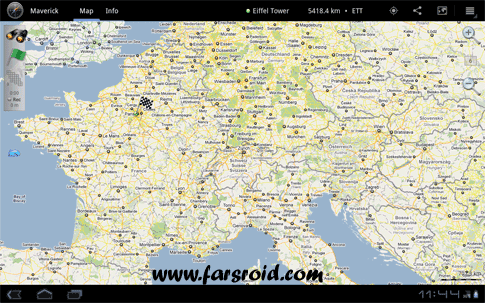
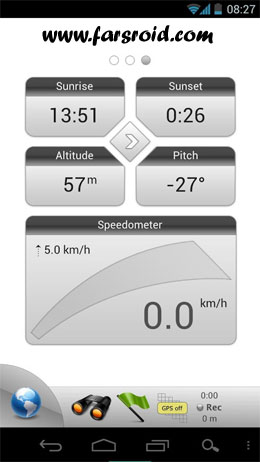
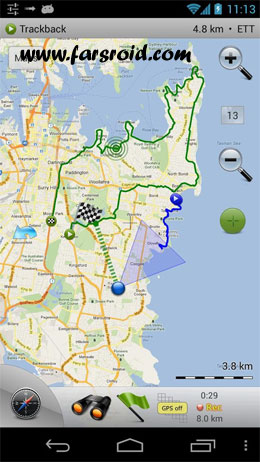
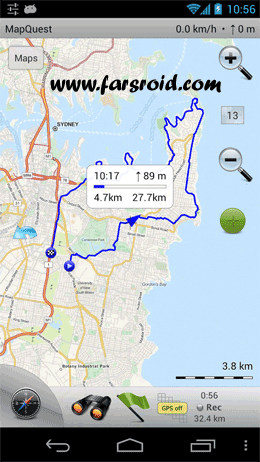

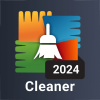





Post a comment